อุปกรณ์พกพาไม่กี่เครื่องให้คุณภาพของภาพถ่ายที่ดีกว่า iPhone ตั้งแต่ความละเอียดพิกเซลสูงไปจนถึงความง่ายในการซิงค์รูปภาพในผลิตภัณฑ์ Apple ทั้งหมด กล้องสมาร์ทโฟนของ Apple มักจะเป็นตัวเลือกอันดับหนึ่งในการถ่ายภาพ
น่าเสียดาย—เพราะการถ่ายภาพที่ดีนั้นง่ายมาก—นั่นหมายความว่าคุณจะต้องลงเอยด้วยภาพถ่ายจำนวนมาก หากคุณมีรูปภาพหลายพันรูปและพื้นที่ว่างใกล้หมด ต่อไปนี้เป็นวิธีจัดระเบียบรูปภาพใน iPhone โดยใช้วิธีการต่างๆ มากมาย
ก่อนที่คุณจะเริ่มต้น:เคล็ดลับการประหยัดพื้นที่โดยทั่วไป
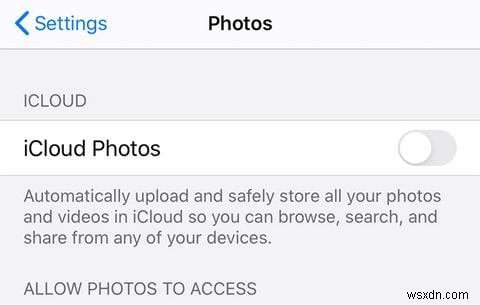
ในขณะที่เรากำลังจะแจกแจงวิธีการเฉพาะที่คุณสามารถจัดระเบียบรูปภาพของคุณ เรายังต้องการให้คำแนะนำในการประหยัดพื้นที่ในการเริ่มต้น:
- ตรวจสอบรูปภาพของคุณเสมอ . ง่ายที่จะถ่ายรูปสองสามรูปแล้วลืมมันไป แต่ "รูปถ่ายไม่กี่รูป" เหล่านั้นสามารถรวมกันได้ เพื่อหลีกเลี่ยงงานในมือในอนาคต ให้ดูแลรูปถ่ายของคุณหลังจากที่คุณได้ถ่ายไปแล้วเป็นนิสัย ตัดสินใจอย่างรวดเร็วว่าจะลบรายการใด
- อย่าเก็บภาพที่ใกล้เคียงกัน . การถ่ายภาพหลายๆ ภาพแบบต่อเนื่องกันเป็นวิธีที่ดีในการเพิ่มทางเลือกให้กับตัวคุณเอง แต่ถ้ารูปถ่ายเกือบจะเหมือนกันหมด คุณไม่จำเป็นต้องมีภาพทั้งหมด ใช้นิสัยในการลบสำเนาที่ซ้ำซ้อนเพื่อลดความยุ่งเหยิงในการจัดเก็บรูปภาพ
- เพิ่มประสิทธิภาพพื้นที่เก็บข้อมูล iPhone ของคุณ . บน iPhone ของคุณภายใต้ การตั้งค่า> รูปภาพ คุณจะเห็นตัวเลือก iCloud Photos . หากคุณเปิดการตั้งค่านี้ โทรศัพท์ของคุณจะอัปโหลดและจัดเก็บรูปภาพขนาดเต็มในบัญชี iCloud ของคุณโดยอัตโนมัติ
เมื่อคุณได้ทราบวิธีต่างๆ ในการประหยัดพื้นที่แล้ว มาพูดถึงการจัดระเบียบรูปภาพในรายละเอียดเพิ่มเติมกัน
1. วิธีจัดระเบียบรูปภาพใน iPhone ตามวันที่
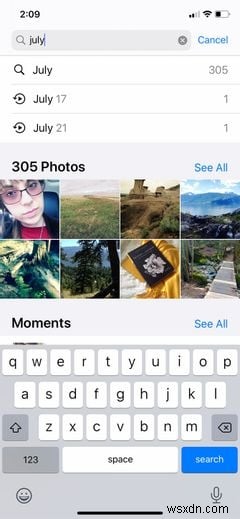
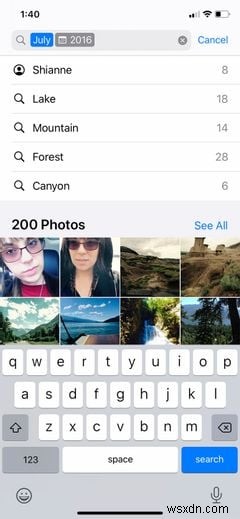
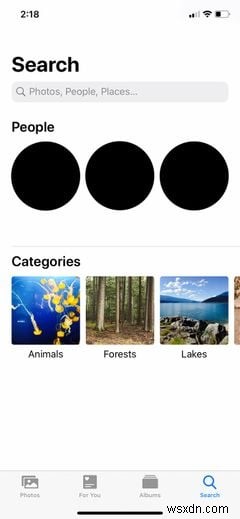
ทุกครั้งที่คุณถ่ายภาพ จะมีข้อมูลเมตาเล็กๆ แนบมากับภาพนั้น ส่วนหนึ่งของข้อมูลนี้คือวันที่จับภาพ ซึ่งช่วยให้คุณสามารถค้นหาและจัดระเบียบรูปภาพตามวันที่ได้
วิธีจัดระเบียบรูปภาพ iPhone ตามวันที่ถ่าย:
- เปิดค่าเริ่มต้น รูปภาพ แอปแล้วแตะที่ ค้นหา ไอคอน.
- ในแถบค้นหา ให้พิมพ์เดือนหรือเหตุการณ์ ในกรณีนี้ ฉันเลือก "กรกฎาคม"
- เมื่อคุณพิมพ์ "กรกฎาคม" โทรศัพท์จะดึงรูปภาพทั้งหมดที่คุณถ่ายในเดือนนั้นขึ้นมา จากที่นั่น คุณสามารถจำกัดการเลือกของคุณให้แคบลงได้อีก
- ตัวอย่างเช่น คุณอาจค้นหารูปภาพทั้งหมดที่คุณถ่ายในเดือนกรกฎาคม 2016
คุณสมบัติที่ยอดเยี่ยมอีกประการหนึ่งในการค้นหาและจัดระเบียบรูปภาพของคุณตามวันที่คือ iPhone รู้จักเนื้อหาภายในรูปภาพเหล่านั้น
ตัวอย่างเช่น ฉันสามารถจำกัดผลการค้นหาให้แคบลงได้อีกครั้งโดยใช้แท็ก "ภูเขา" ซึ่งจะดึงภาพภูเขาทั้งหมดที่คุณถ่ายในเดือนกรกฎาคม 2016 ขึ้นมา
2. วิธีจัดระเบียบรูปภาพใน iPhone ของคุณตามชื่อ
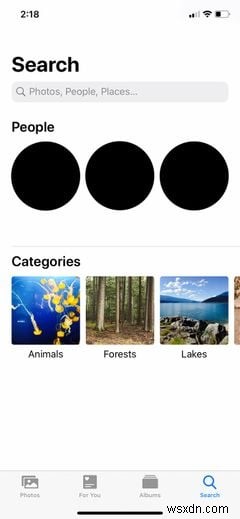
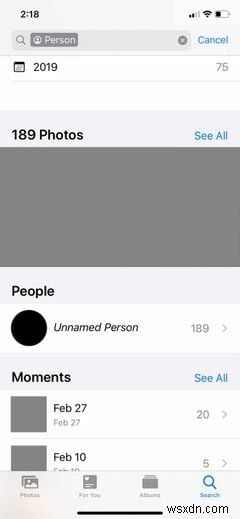
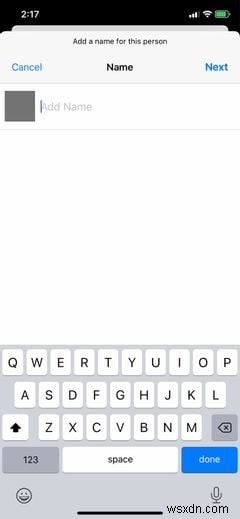
วิธีที่ดีที่สุดถัดไปในการจัดระเบียบรูปภาพบน iPhone ของคุณคือการใช้ชื่อ นี่เป็นวิธีที่สะดวกมากในการค้นหารูปภาพของคุณหรือเพื่อนของคุณ
iPhones สมัยใหม่มีซอฟต์แวร์จดจำใบหน้า เมื่อคุณอัปโหลดรูปภาพ โทรศัพท์ของคุณจะตรวจจับและจดจำใบหน้าต่างๆ โดยอัตโนมัติ จากนั้นจะกำหนดใบหน้าที่มีลักษณะเฉพาะเหล่านี้ว่าเป็น "บุคคล" เมื่อใช้สิ่งนี้ Photos จะจัดกลุ่มรูปภาพของบุคคลนั้นไว้ด้วยกัน โดยไม่คำนึงถึงวันที่หรือเหตุการณ์
อย่างไรก็ตาม การจัดระเบียบรูปภาพตามชื่อจำเป็นต้องมีการตั้งค่าเล็กน้อย วิธีทำ:
- ขั้นแรก ไปที่ รูปภาพ แอปแล้วแตะค้นหา .
- ภายใต้ ผู้คน คุณจะเห็นกลุ่มวงกลมที่มีใบหน้าอยู่ในนั้น เลือกหนึ่งในใบหน้าเหล่านั้นแล้วคุณจะเห็นไดเร็กทอรีของรูปภาพทั้งหมดที่มีบุคคลนั้น
- คุณอาจเห็นบรรทัดที่ระบุว่า บุคคลไม่มีชื่อ ถัดจากวงกลมของบุคคลนั้น
- หากต้องการตั้งชื่อ ให้แตะที่ บุคคลที่ไม่มีชื่อ > เพิ่มชื่อ . พิมพ์ชื่อของพวกเขา จากนั้นแตะ ถัดไป> เสร็จเรียบร้อย .
หลังจากที่คุณตั้งชื่อบุคคลนั้นแล้ว รูปภาพทั้งหมดที่มีใบหน้าของพวกเขาจะถูกแท็กและค้นหาได้โดยอัตโนมัติโดยใช้ชื่อของบุคคลนั้น
หากคุณเข้าไปใน อัลบั้ม ของแอปรูปภาพ คุณจะเห็นว่าอุปกรณ์ของคุณสร้างอัลบั้มสำหรับบุคคลนี้โดยอัตโนมัติภายใต้ผู้คนและสถานที่ .
3. วิธีจัดระเบียบรูปภาพใน iPhone ของคุณตามตำแหน่ง
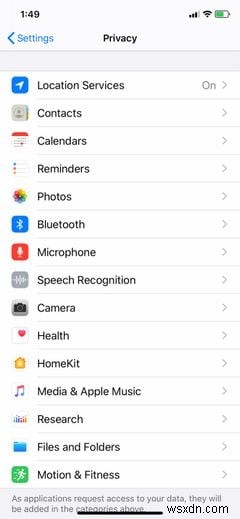
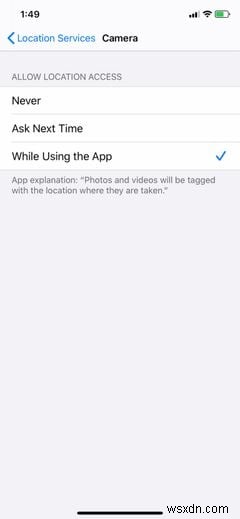
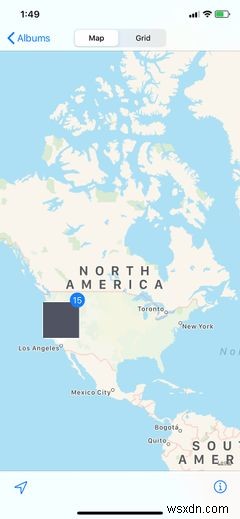
อีกวิธีที่ยอดเยี่ยมในการจัดระเบียบรูปภาพ iPhone ของคุณคือตามสถานที่ เช่นเดียวกับวิธีการจัดระเบียบก่อนหน้านี้ วิธีการนี้ต้องมีการเตรียมการบางอย่าง
เมื่อคุณถ่ายภาพด้วย iPhone ข้อมูลเมตาของรูปภาพจะบันทึกตำแหน่งของรูปภาพของคุณโดยอัตโนมัติ ตราบใดที่คุณยังมีบริการระบุตำแหน่ง เปิดสำหรับกล้องของคุณ
วิธีเปิดบริการตำแหน่ง:
- เปิด การตั้งค่า แอป.
- เลื่อนลงไปที่ ความเป็นส่วนตัว .
- เลือก บริการระบุตำแหน่ง> กล้อง .
- เมื่อคุณเปิดกล้อง ให้แตะอนุญาตการเข้าถึงตำแหน่ง ขณะใช้แอป .
เมื่อเปิดการตั้งค่านี้แล้ว iPhone ของคุณจะแท็กตำแหน่งรูปภาพใหม่โดยอัตโนมัติ จากนั้นจะจัดเรียงรูปภาพตามสถานที่เหล่านี้ลงในอัลบั้มที่สร้างไว้ล่วงหน้า
วิธีดูภาพของคุณ:
- ไปที่ รูปภาพ แอป.
- ใต้ อัลบั้ม> ผู้คนและสถานที่ แตะที่ สถานที่ .
- บนแผนที่ แตะภาพขนาดย่อของสถานที่ที่คุณต้องการดู คุณจะเห็นรูปภาพทั้งหมดจากสถานที่นั้น
4. วิธีจัดระเบียบรูปภาพใน iPhone ของคุณให้เป็นอัลบั้ม
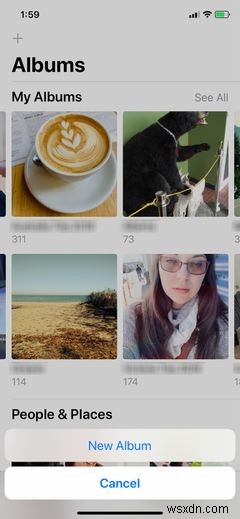
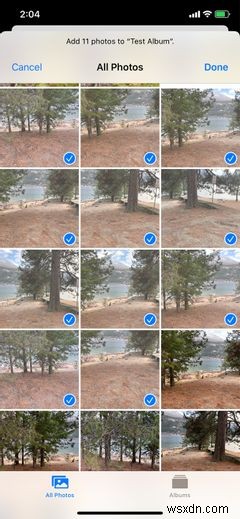
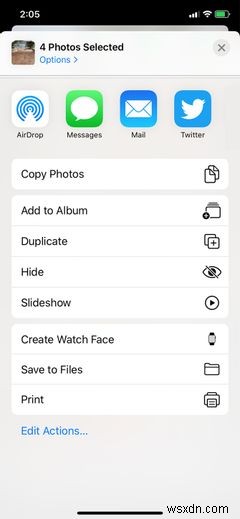
ตอนนี้ สมมติว่าคุณต้องการจัดระเบียบรูปภาพของคุณเป็นอัลบั้ม นี่เป็นวิธีที่ตรงไปตรงมาที่สุดที่ผู้คนใช้ในการจัดเรียงรูปภาพ เนื่องจากเป็นวิธีที่ดีในการจัดกลุ่มรูปภาพที่ครอบคลุมสถานที่ วันที่ ผู้คน หรือกิจกรรมต่างๆ
โดยทั่วไป อัลบั้มแบบปรับเองจะดีสำหรับทุกอย่างที่ iPhone ของคุณไม่สามารถจัดเรียงโดยอัตโนมัติได้
วิธีสร้างอัลบั้มภาพใหม่:
- เปิด รูปภาพ แอปแล้วแตะที่อัลบั้ม .
- ที่มุมบนซ้ายของหน้าจอ ให้แตะที่ บวก (+) เข้าสู่ระบบ.
- เลือก อัลบั้มใหม่ .
- เมื่อคุณแตะ อัลบั้มใหม่ คุณจะได้รับแจ้งให้ตั้งชื่ออัลบั้ม หลังจากที่คุณตั้งชื่อแล้ว ให้เลือก บันทึก .
- เมื่อตั้งชื่ออัลบั้มแล้ว คุณสามารถเริ่มเพิ่มรูปภาพได้
หากมีรูปภาพในโทรศัพท์ของคุณที่คุณลืมเพิ่มในอัลบั้ม:
- ไปที่ อัลบั้ม . ของคุณ ส่วน. แตะที่ ล่าสุด หรือ การสตรีมรูปภาพของฉัน .
- แตะ เลือก ที่มุมบนขวา
- เลือกรูปภาพที่คุณต้องการเพิ่ม
- แตะที่ลูกศรชี้ขึ้น ซึ่งอยู่ที่มุมล่างซ้ายของหน้าจอ
- เลือก เพิ่มในอัลบั้ม . เลือกอัลบั้มที่คุณต้องการเพิ่มรูปภาพเหล่านี้
จากนี้ไป---เมื่อใดก็ตามที่คุณต้องการค้นหารูปภาพจากกิจกรรมที่ใช้เวลาหลายวัน---คุณควรเข้าไปที่แอพ Photos และดูอัลบั้มที่เหมาะสม
5. วิธีจัดระเบียบรูปภาพ iPhone บนคอมพิวเตอร์
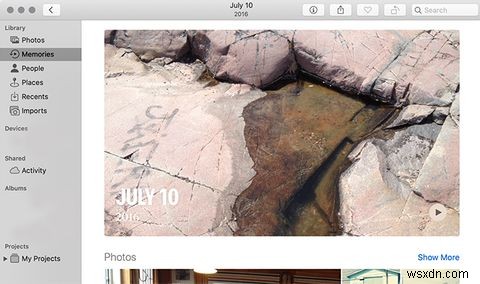
ยังมีอีกวิธีหนึ่งที่คุณสามารถจัดระเบียบรูปภาพใน iPhone ของคุณ:ผ่านคอมพิวเตอร์ iMac หรือ MacBook
หากคุณติดตั้ง macOS เวอร์ชันล่าสุดบนคอมพิวเตอร์ของคุณ คุณควรมีแอปยูทิลิตี้ในตัวที่ชื่อว่า รูปภาพ . แอปนี้สอดคล้องกับแอปรูปภาพใน iPhone ของคุณ
เมื่อคุณอัปโหลดรูปภาพจาก iPhone ของคุณไปยังคอมพิวเตอร์ แอปควรทำงานในลักษณะที่คล้ายกันมาก อีกครั้ง:
- แอปรูปภาพช่วยให้คุณจัดเรียงรูปภาพตามผู้คน , สถานที่ และวันที่
- คุณสามารถแท็กใบหน้าของผู้คนเพื่อจัดระเบียบรูปภาพตามชื่อ
หากต้องการเรียนรู้เพิ่มเติมเกี่ยวกับแอปนี้ โปรดดูคำแนะนำสำหรับผู้เริ่มต้นในการจัดการคลังรูปภาพ Mac
จัดระเบียบรูปภาพบน iPhone ของคุณได้ดียิ่งขึ้น
เคล็ดลับและลูกเล่นสั้นๆ สองสามข้อ คุณจะสามารถจัดระเบียบรูปภาพบน iPhone ของคุณได้ดี เช่นเดียวกับ Google Photos แอป Photos ในตัวของ Apple เป็นเครื่องมือที่ทรงพลังอย่างเหลือเชื่อ และเป็นเครื่องมือที่คุณควรใช้ประโยชน์
มีอีกวิธีหนึ่งที่คุณควรจัดระเบียบและล้างพื้นที่บน iPhone ของคุณ:การลบภาพที่ซ้ำกัน ต่อไปนี้คือวิธีลบรูปภาพที่ซ้ำกันบน iPhone โดยใช้แอปฟรีหรือแอปเกือบฟรี


